主页 > 经验 >
如何修改Mac文件默认打开方式方法 Mac如何快速更改文件打开方式
如何修改Mac文件默认打开方式方法 Mac如何快速更改文件打开方式。我们在使用电脑的时候,总是需要对电脑进行很多方面的设置。当我们遇到了需要在苹果电脑中设置文件默认的打开方式的时候,应该怎么办呢?一起来看看吧。
第一步:选中文件。
对,你木有看错,这就是第一步,也是最重要的一步!
第二步:右键点击文件。
选择“显示简介”,热键 Command + I。
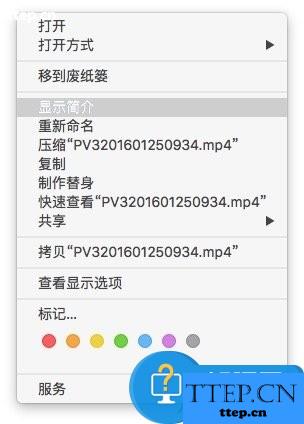
第三步:点击“打开方式”下拉列表。
选择你中意的“打开方式”。
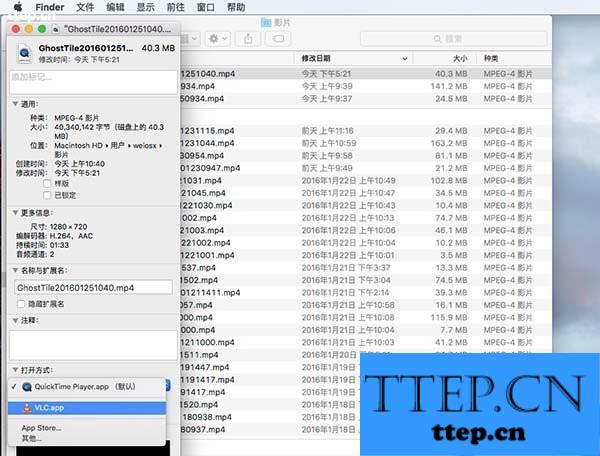
第四步:确认更改。
点击下方“全部更改”按钮。

在弹出的对话框中点击“继续”。

对于我们在遇到了需要更改苹果电脑的文件默认打开方式的时候,我们就可以利用到上面给你们介绍的解决方法进行处理,希望能够对你们有所帮助。
第一步:选中文件。
对,你木有看错,这就是第一步,也是最重要的一步!
第二步:右键点击文件。
选择“显示简介”,热键 Command + I。
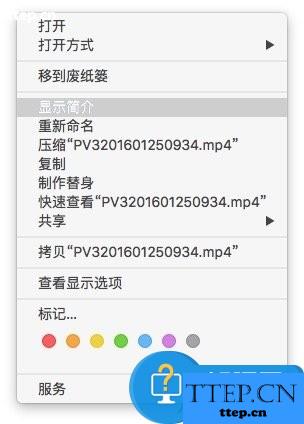
第三步:点击“打开方式”下拉列表。
选择你中意的“打开方式”。
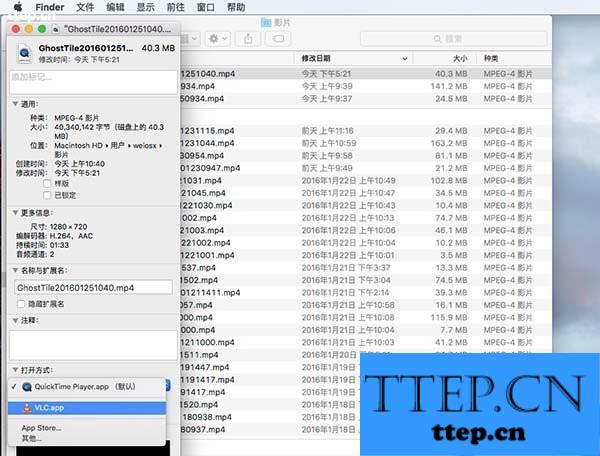
第四步:确认更改。
点击下方“全部更改”按钮。

在弹出的对话框中点击“继续”。

对于我们在遇到了需要更改苹果电脑的文件默认打开方式的时候,我们就可以利用到上面给你们介绍的解决方法进行处理,希望能够对你们有所帮助。
- 最近发表
- 赞助商链接
